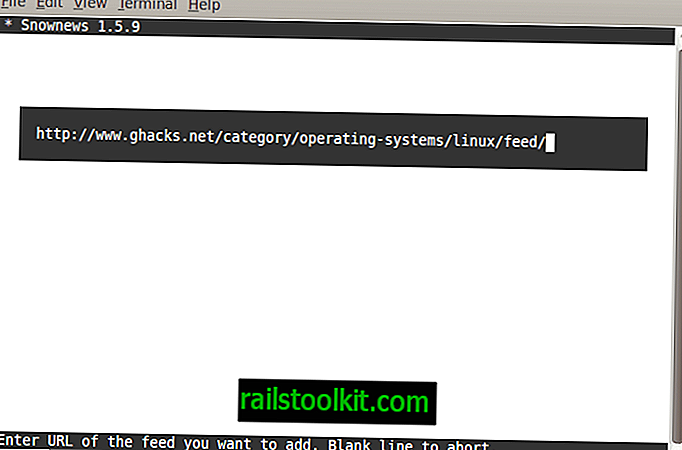Firma Microsoft uruchomiła niedawno nową funkcję aliasu e-mail dla wszystkich użytkowników firmowej usługi pocztowej Hotmail. Aliasy e-mail to alternatywne adresy e-mail w locie, które można generować bezpośrednio w usłudze Hotmail. Dostępne są dwie różne wersje aliasów e-mail.
Pierwszą dostępną opcją jest dodanie znaków do pierwszej części adresu e-mail. Nowy alias jest tworzony natychmiast, dodając znak „+” i unikalną kombinację liter do adresu e-mail, na przykład Jest to pomocne w przypadku niszowych konwersacji e-mail, zwłaszcza że można przechowywać aliasy e-mail we własnych folder w skrzynce odbiorczej Hotmail.
Ochrona przed spamem oferowana przez tego rodzaju system aliasów jest nieistotna, ponieważ możliwe jest bezpośrednie zidentyfikowanie prawdziwego adresu e-mail poprzez odcięcie części przed znakiem +.
Aby temu przeciwdziałać, wprowadzono drugą opcję tworzenia aliasów. Tym razem jako opcję tworzenia „zupełnie różnych adresów e-mail, których możesz używać do otrzymywania wiadomości e-mail na swoje konto podstawowe bez wiedzy o tym, jaki jest twój główny adres e-mail”.
Te aliasy są w zasadzie niezależnymi adresami e-mail Hotmail lub Live, które są następnie łączone z kontem. Nie trzeba dodawać, że tylko darmowe adresy e-mail można wybrać jako aliasy.
Użytkownicy Windows Live i Hotmail mogą dodać maksymalnie pięć takich aliasów do konta Hotmail rocznie, łącznie do piętnastu.
Aktualizacja : pamiętaj, że poniższy link i informacje działają również w nowej usłudze e-mail Microsoft Outlook.com.
Nowe aliasy można utworzyć na następującej stronie: //mail.live.com/?rru=createalias
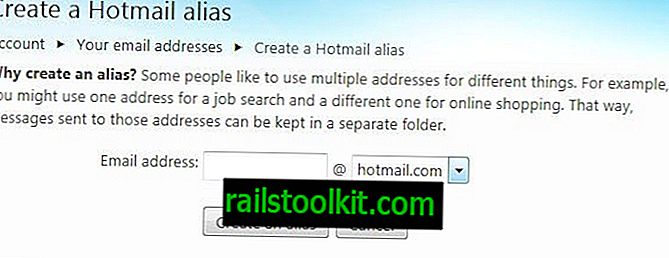
Przed utworzeniem nowego aliasu musisz zalogować się do usługi Hotmail. Nowy adres e-mail jest wybierany na pierwszym ekranie, który następnie automatycznie przekierowuje do skrzynki odbiorczej Hotmail.
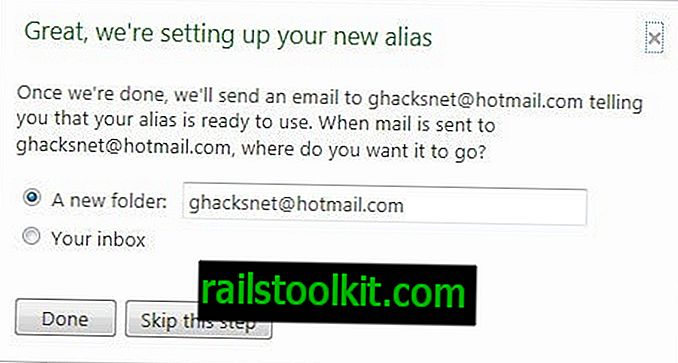
Tutaj można następnie wybrać folder lub skrzynkę odbiorczą jako miejsce przechowywania przychodzących wiadomości e-mail dla tego aliasu e-mail lub zamiast tego przejść do skrzynki odbiorczej.
Microsoft wysyła wiadomość z potwierdzeniem na główny adres konta, która zawiera szczegółowe informacje o niektórych opcjach oferowanych przez aliasy:
- Możesz wysyłać wiadomości e-mail z tego aliasu, klikając swój adres (powyżej wiersza Do w pisanej wiadomości) i wybierając alias z listy.
- Jeśli skonfigurujesz osobny folder skrzynki odbiorczej dla swojego aliasu, wysłane do niego wiadomości będą trafiać do tego folderu. W przeciwnym razie wiadomości wysłane na Twój alias trafią do zwykłej skrzynki odbiorczej.
- Pamiętaj, że nie możesz zalogować się do Hotmail przy użyciu swojego aliasu; musisz zalogować się przy użyciu zwykłego adresu Hotmail
Możliwe jest usunięcie aliasów w dowolnym momencie z Hotmail. Może to jednak mieć konsekwencje. Notatki Microsoft:
Jeśli usuniesz ten adres e-mail, nie będziesz mógł go używać do odbierania poczty Windows Live, zaproszeń, powiadomień i alertów ani do wyszukiwania w wyszukiwarce osób.
Łącza do stron tworzenia i usuwania aliasów nie są obecnie dostępne z poziomu Hotmaila. Jest prawdopodobne, że Microsoft doda te opcje bezpośrednio do kont, aby ułatwić użytkownikom tworzenie i usuwanie aliasów.
Opcja dodawania unikalnych adresów e-mail jako aliasów do konta Hotmail przenosi aliasy na wyższy poziom. Ta opcja może być bardzo interesująca dla użytkowników, którzy utrzymywali kilka adresów e-mail tylko w tym celu. (przez)
Aktualizacja: Możliwe jest tworzenie aliasów Hotmail bezpośrednio ze skrzynki odbiorczej. Odbywa się to poprzez kliknięcie przycisku opcji obok skrzynki odbiorczej. Otwiera się za pomocą kliknięcia i wyświetla dwie opcje.
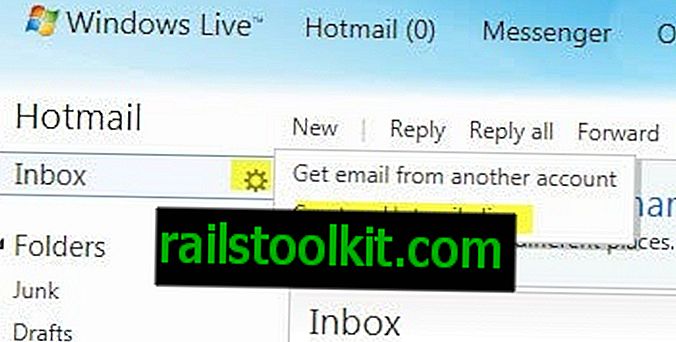
Opcja Utwórz alias Hotmail prowadzi bezpośrednio do powyższego ekranu.
Aktualizacja 2 : funkcja bezpośredniego tworzenia aliasów nie jest dostępna w Outlook.com.
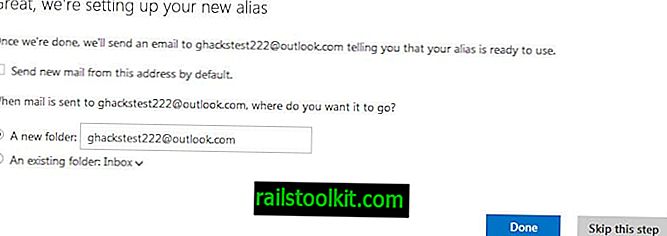
Możesz użyć głównego linku wymienionego powyżej, aby utworzyć aliasy dla usługi, lub wykonaj następujące czynności:
- Po zalogowaniu się na konto Outlook.com wykonaj następujące czynności.
- Kliknij ikonę preferencji w prawym górnym rogu i wybierz opcje z menu kontekstowego.
- Znajdź „Utwórz alias outlook.com” w obszarze zarządzania kontem i kliknij na niego.
- Wybierz żądaną nazwę e-mail i domenę, której chcesz użyć, i kliknij Utwórz alias, aby go utworzyć.
- Nastąpi powrót do skrzynki odbiorczej, w której możesz wyłączyć opcję „domyślnie wysyłaj nową pocztę z tego adresu” w wyświetlonym monicie.
- Następnie możesz wybrać, czy poczta ma być dostarczana do nowego folderu, czy do istniejącego folderu.